安装IIS 8(Windows 2012 R2)
如果您有基于Windows的服务器,则可能需要将其公开给互联网以执行类似主机网站的操作。为此,您必须安装Microsoft的Web服务器互联网信息服务(Internet Information Services)(更通常称为IIS)。
- 通过RDC连接到您的服务器。
- 从“ Start ”(开始)菜单中单击“ Server Manager ”(服务器管理器)。
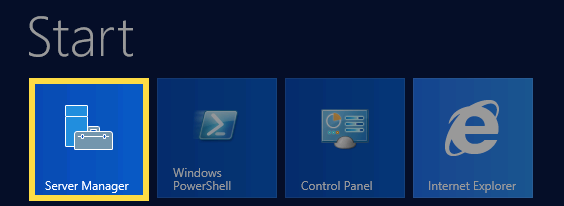
- 单击添加角色和功能。
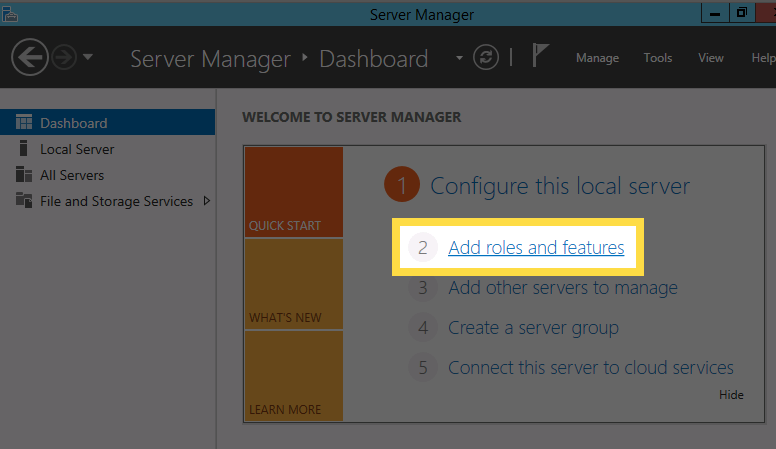
- 在开始之前页面上,单击Next(下一步) 。
- 在安装类型页面,选择基于角色... ,然后单击下一步。
- 在服务器选择页面上,选择您要使用的服务器,然后单击下一步。
- 在服务器角色页面上,选择Web服务器(IIS) 。
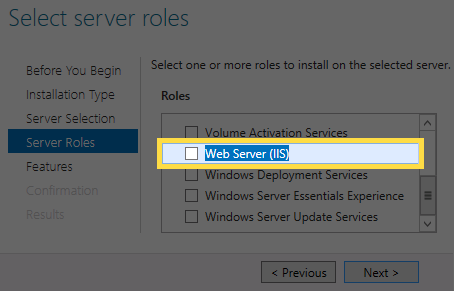
- 在弹出窗口上,单击添加功能。
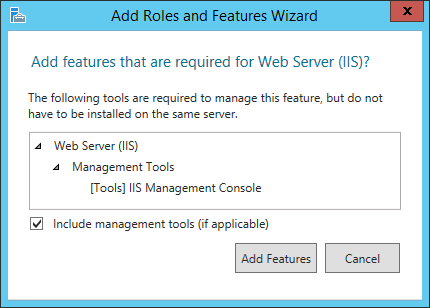
- 单击下一步。
- 在功能页面上,选择想要的功能,然后单击下一步。
- 在Web服务器角色(IIS)上,单击Next(下一步) 。
- 在角色服务页面上,选择您想要使用的角色服务,然后单击下一步。
注意:您可以单击某个角色进行角色描述,或从Microsoft获取更多信息。
- 单击安装。
您的服务器现在将完成安装IIS的过程,该过程可能需要一段时间。完成后,您将在服务器管理器中收到一个标志。
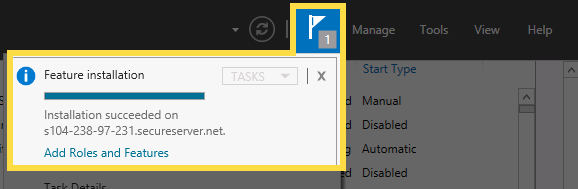
下一步
- 转到Start >。服务器管理器>工具> Internet Information Services(IIS)Manager(互联网信息服务(IIS)管理器) 。